本文分享在自己的本地电脑部署 DeepSeek,而且轻松简易,快速上手。
这里借助Ollama工具,在Windows系统中进行大模型部署~
1、安装Ollama
来到官网地址:Download Ollama on macOS
点击“Download for Windows”下载安装包,下载完成后能看到 OllamaSetup.exe

然后运行OllamaSetup.exe,进行Ollama安装,默认配置安装就好啦

安装完成后,能看到弹出小窗口,恭喜Ollama安装成功啦~

在应用列表也能看到的

2、加载和使用DeepSeek-R1
打开Windows“命令终端”,输入ollama,能看到相关信息:

然后来到Ollama的模型库 Ollama
找到deepseek-r1,点击进入

能看到deepseek-r1有不同大小的版本:1.5b、7b、8b、14b、32b、70b、671b

作者开源 DeepSeek-R1-Zero 和 DeepSeek-R1 两个 660B 模型的同时,
通过 DeepSeek-R1 的输出,蒸馏了 6 个小模型开源给社区,其中 32B 和 70B 模型在多项能力上实现了对标 OpenAI o1-mini 的效果。

大家根据显卡情况,选择模型大小
| 模型 | 参数 (B) | VRAM 要求 (GB) | 推荐 GPU |
|---|---|---|---|
| 671B | ~1,342 GB | 多 GPU 配置(例如,NVIDIA A100 80GB x16) | |
| 671B | ~1,342 GB | 多 GPU 配置(例如,NVIDIA A100 80GB x16) | |
| 1.5B | ~0.75 GB | NVIDIA RTX 3060 12GB 或更高 | |
| 7B | ~3.5 GB | NVIDIA RTX 3060 12GB 或更高 | |
| 8B | ~4 GB | NVIDIA RTX 3060 12GB 或更高 | |
| 14B | ~7 GB | NVIDIA RTX 3060 12GB 或更高 | |
| 32B | ~16 GB | NVIDIA RTX 4090 24GB | |
| 70B | ~35 GB | 多 GPU 配置(例如,NVIDIA RTX 4090 x2) |
这里可以先选择小的试一试,比如8b,
输入命令:ollama run deepseek-r1:8b

这里建议能科学上网,不然可能需要等待很久很久~

3、安装chatbox,改善聊天界面
如果使用命令进行聊天,感觉不太舒服,而且代码也不方便表示
这时我们使用chatbox工具,然后加载DeepSeek-R1模型,这样可以用一个漂亮的可视化界面聊天啦
chatbox官网地址:Chatbox AI官网:办公学习的AI好助手,全平台AI客户端,官方免费下载

然后点击Chatbox-1.9.7-Setup.exe,进行安装
建议安装路径放到D盘中,其他配置默认安装就好啦~
然后打开Chatbox,进行编辑配置
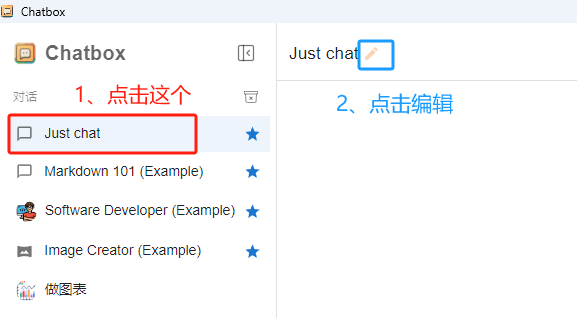
选择“OLLAMA API”,然后选择模型“deepseek-r1:8b”,其他配置默认就好啦

开启聊天啦

4、尝试不同版本的DeepSeek-R1
上面是DeepSeek-R1 8b的版本,用起来很流畅,于是尝试更大参数量的版本(32b)
输入命令:ollama run deepseek-r1:32b

成功啦~
使用olloma list,查询本地有那些模型

致敬:作者将DeepSeek-R1训练技术全部公开,以期促进技术社区的充分交流与创新协作。
论文链接: DeepSeek-R1/DeepSeek_R1.pdf at main · deepseek-ai/DeepSeek-R1 · GitHub
HuggingFace 链接: https://huggingface.co/deepseek-ai
分享完成~




